怎么用PS制作奢华年会盛典海报发布时间:暂无
1、打开【1320x660px-72dpi】【填充颜色】导入【天空素材】添加【蒙版】使用【黑色画笔】调整‘过渡’。
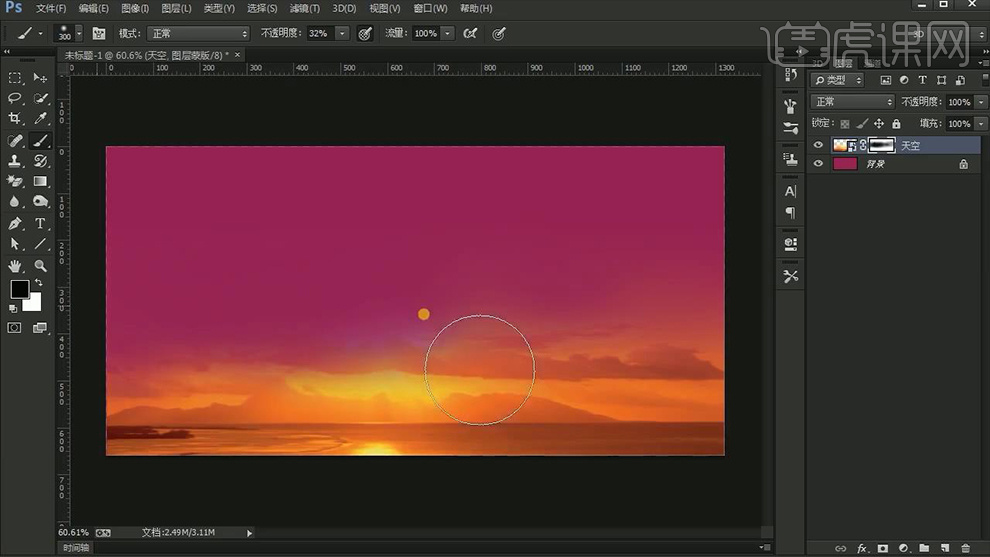
2、继续置入【素材】同样添加【蒙版调整】【新建图层】【黑色画笔涂抹出暗部的区域】(多余的部分添加蒙版擦出)。
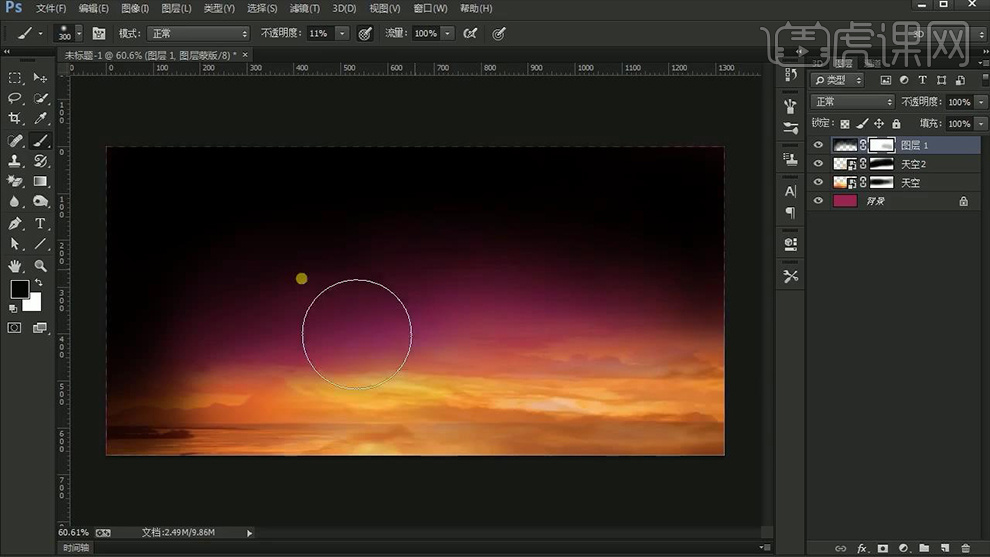
3、置入【奖杯素材、丝带素材】调整整体的摆放位置及大小。
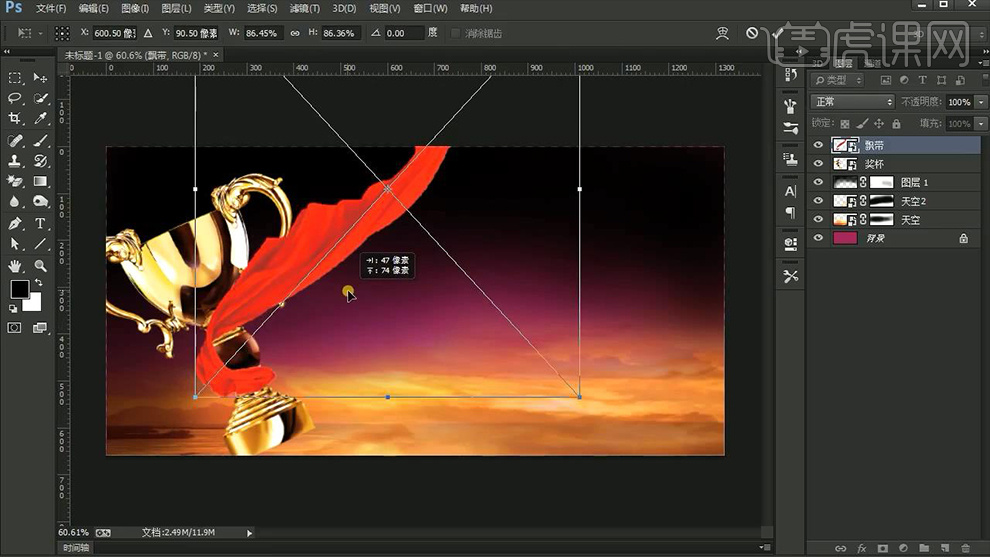
4、按住【CTRL-单击奖杯图层的缩略图-提取选区】【然后给丝带图层添加蒙版】在【选区内涂抹-遮盖的部分】。
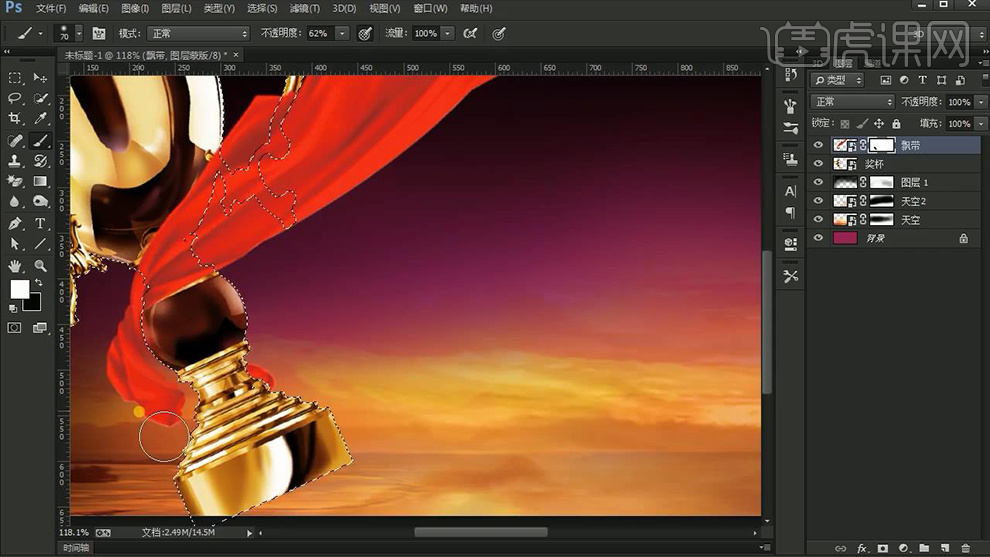
5、【CTRL+J复制一层-丝带素材】使用【选款工具-框选区域】【复制一层-右键转化为智能对象】【CTRL+T水平翻转】与丝带进行衔接(细节部分使用添加蒙版的方法处理)。
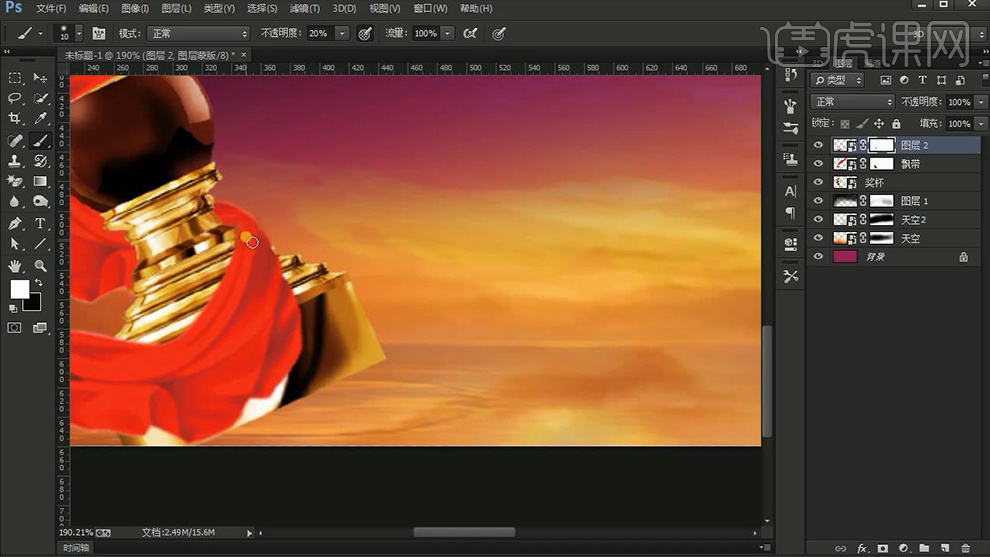
6、选中有关图层【编组】添加【色彩平衡】然后【新建图层】在‘丝带+奖杯的衔接处-绘制阴影部分’【创建剪切蒙版-降低不透明度】。
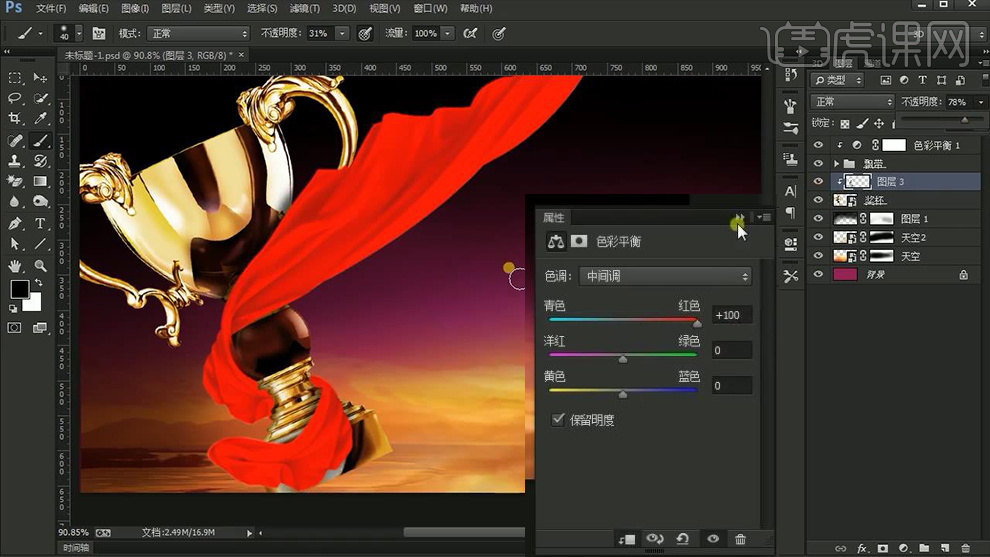
7、【新建图层】使用【暗红色柔边缘画笔】【在奖杯两侧图层-混合模式改为叠加】(亮黄色的画笔在中间涂抹,方法同理)。
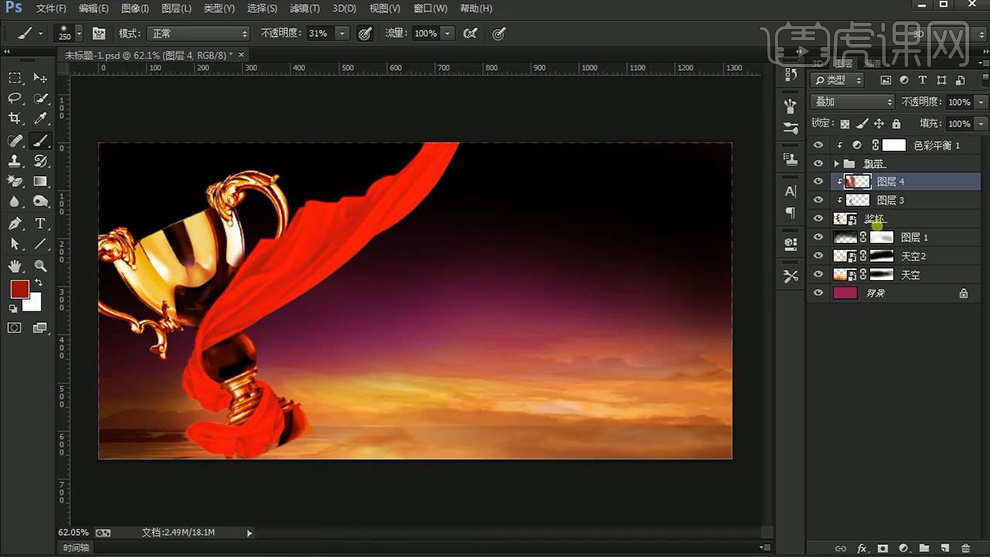
8、置入【光晕素材】摆放到奖杯的合适位置,添加【蒙版】使用【黑色画笔】涂抹掉多余部分,按住【ALT拖动复制一层摆放到其他位置】(最后整体编组-命名为奖杯)。
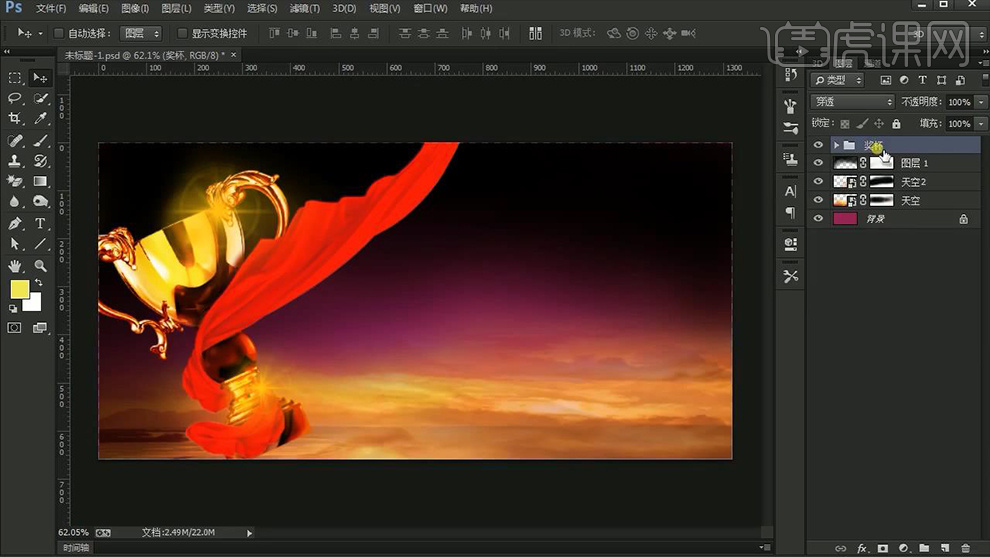
9、输入【文本-字体方正吕建德字体-填充橘黄色】(调整字间距),【新建图层-创建剪切蒙版】使用【淡黄色画笔-涂抹出高光部分】。

10、置入【光效素材】【混合模式改为滤色】【CTRL+T调整角度】按住【ALT拖动复制到其他位置】,最后【编组-添加蒙版-使用画笔擦出多余部分】。

11、继续输入【文本-字体Arial】同样【新建图层】使用【淡黄色-柔边缘画笔涂抹】。
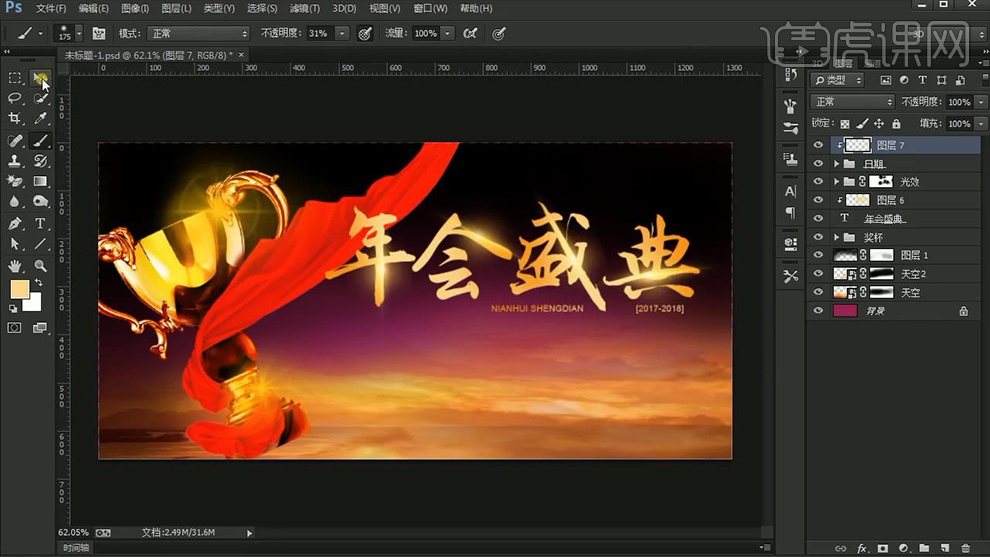
12、导入【花纹素材】添加【颜色叠加】。
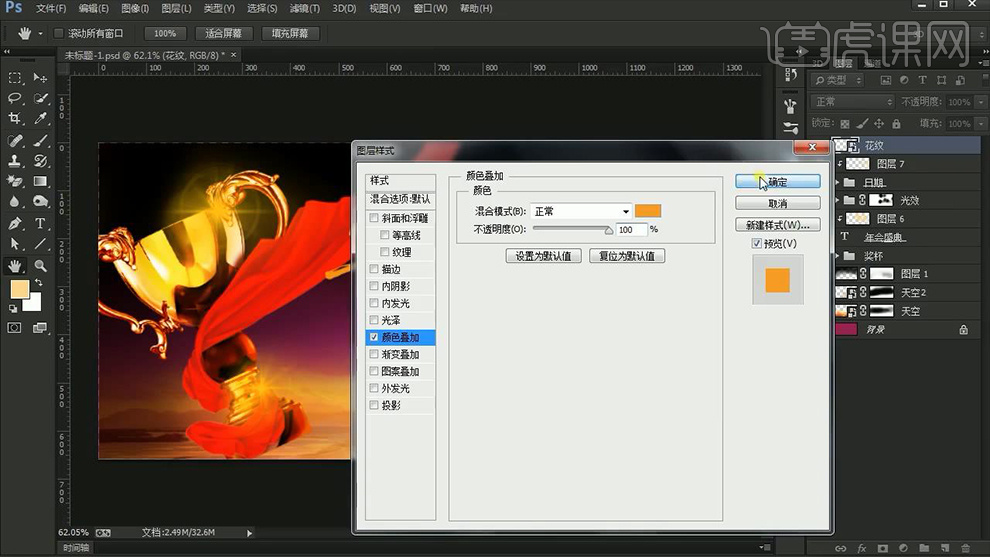
13、置入【光效素材】【混合模式改为滤色】摆放到‘花纹对应的位置’。
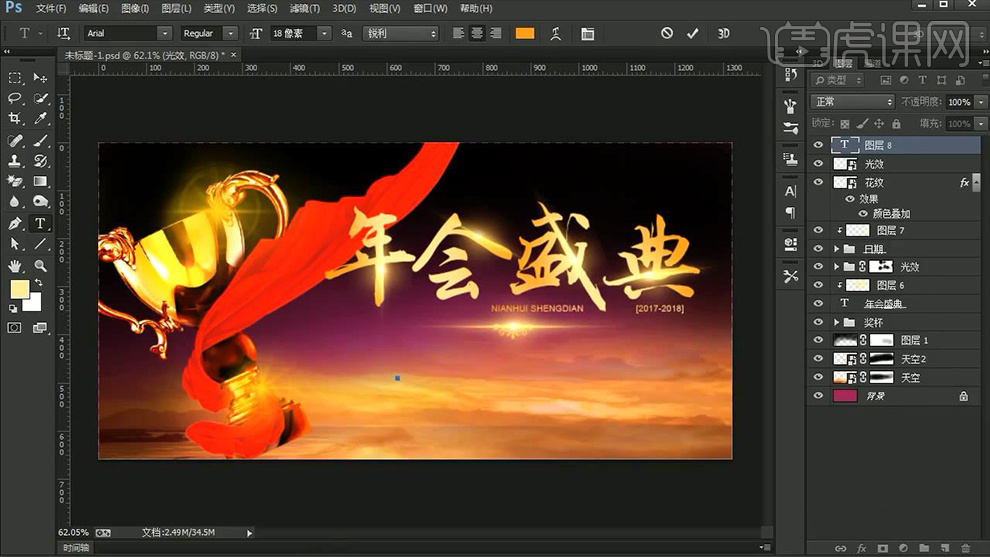
14、继续同样的方法输入【文案-字体华文中宋】【椭圆工具-按住SHIFT绘制正圆】剩余操作同理。

15、【装饰文案】【建立文本款-进行输入-字体Arial】。

16、使用【画笔-在背景的蒙版上涂抹-使文字变得更加清晰】【新建图层-创建剪切蒙版(奖杯组)】在【丝带+奖杯的边缘处使用‘黑色画笔’涂抹】。
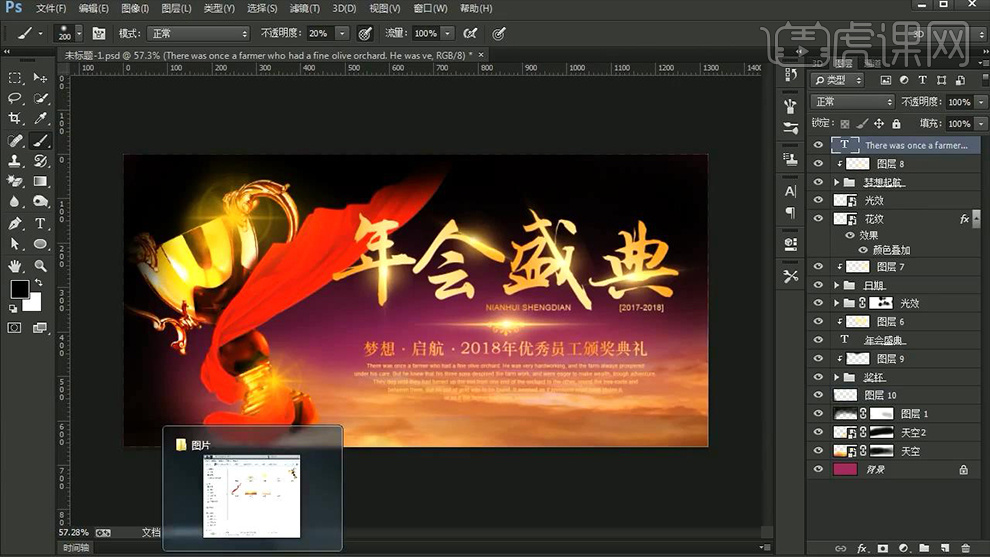
17、导入【繁星素材】按住【ALT拖动复制一层】然后【编组-添加蒙版】涂抹,留下少许。

18、置入【烟花素材】摆放到【右上角】按住【ALT拖动复制一层】,微调文字在画面中的位置。

19、新建【色彩平衡】参数如图。
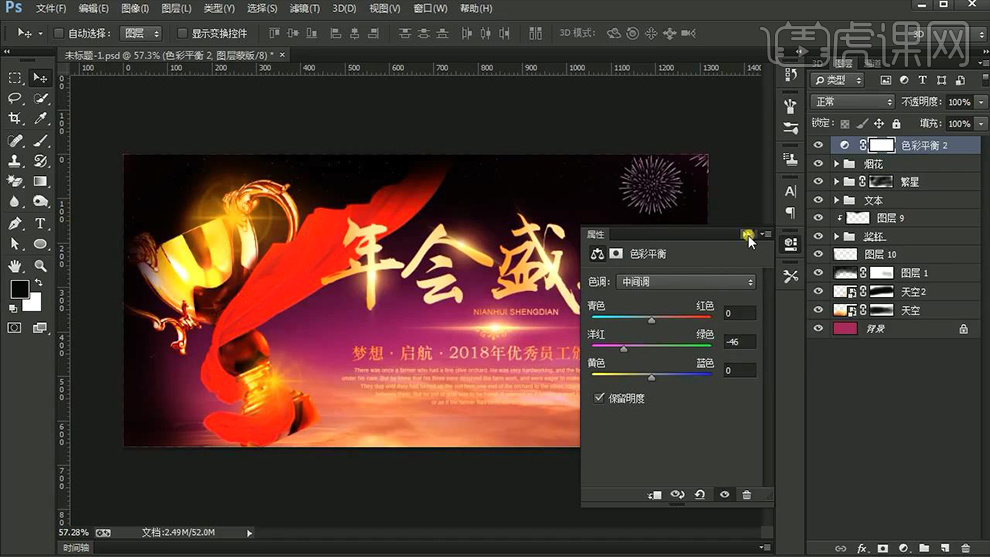
20、最终效果如图所示。

























